
V tomto dieli som sa zameral na modelovanie v blenderi. Naučíme sa používať materiály, ktoré priradíme k nášmu objektu - logo populárnej distribúcie Kubuntu.
Teraz už môžeme začať vytvárať logo. Do scény vložíme kruh (space->pridať->mesh->kruh), malo by sa nám objaviť okno s podrobnejšími nastaveniami. Tu zmeníme počet vertexov na 63 a klikneme na ok. V okne by sa mala nachádzať kružnica. Po stlačení klávesy Tab sa prepneme do edit módu a kružnicu začneme upravovať.
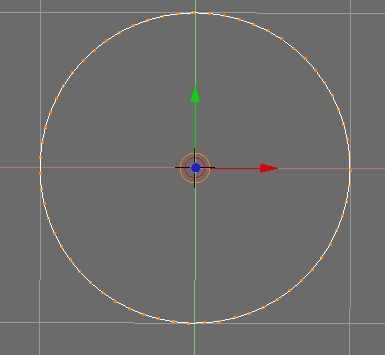
Pravým tlačidlom myši označíme vertexy ako sú zobrazené na obrázku, tj. označíme 1 vertex a následujúci označený vertex by mal byť od neho 21. v poradí.
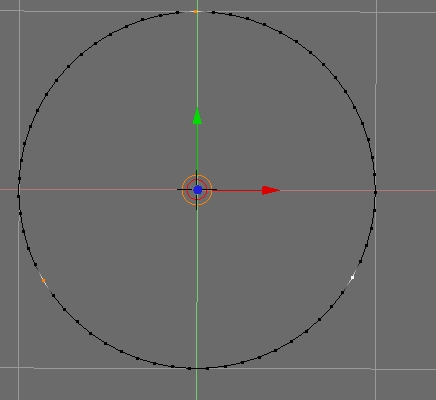
Tieto body klávesou delete a zvolením vertexy z následujúcej ponuky odstránime. Vzniknú nám 3 oblúky, ktoré vyextrudujeme. Najprv ich klávesou A označíme a potom stlačíme klávesu E (extrudácia), zvolíme iba hrany. Kliknutím pravého tlačidla myši zaistíme, aby sa nám novovzniknuté vertexy neposunuli do nežiadúcej polohy. Vertexy zväčšíme klávesou S.
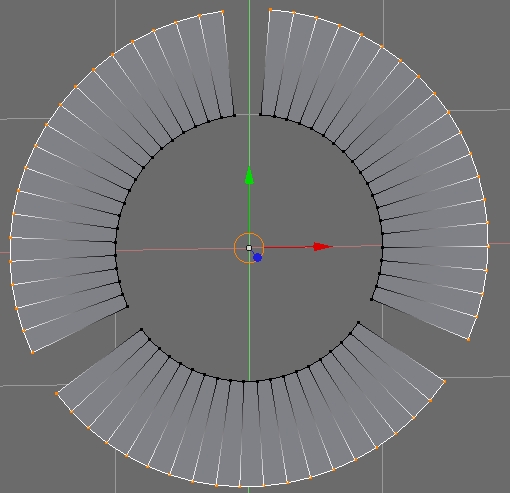
Prepneme si pohľad zhora na pohľad zo strany (num 1). Označíme všetky vertexy klávesou A a opäť vyextrudujeme, ale tentokrát oblasť.
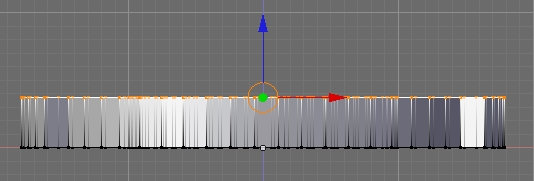
Keďže každý oblúk bude mať iný materiál, musíme z nich vytvoriť samostatné objekty. Znova sa prepneme do pohľadu zhora, vertexy odznačíme (A) a 2x stlačíme klávesu B (nástroj border select). Border select uľahčuje výber vertexov. Vyznačíme vertexy tvoriace jeden oblúk, vypneme border select kliknutím pravého tlačidla myši a vytvoríme z neho objekt klávesou P->Selected.
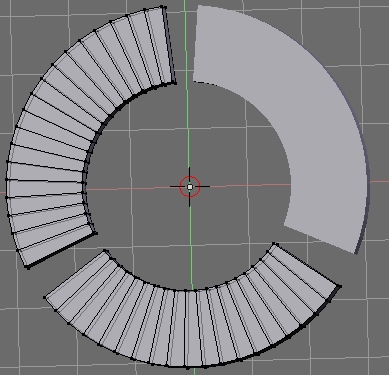
Toto zopakujeme aj na druhom oblúku. Tretí oblúk už zostane sám, preto nie je potrebné ho osamostatňovať. Prepneme sa do object módu (Tab). Do scény vložíme novú kružnicu s počtom vertexov 32. Stlačíme / na numerickej klávesnici. Okrem novej kružnice v okne nie je nič. To z toho dôvodu, aby nám to zbytočne neprekážalo. Samozrejme opätovným stlačením / sa nám zobrazia aj ostatné objekty. Malú 32 vertexovú kržnicu vyextrudujeme a zväčšíme. Teraz označíme každý druhý pár vertexov na vonkajšej kružnici a zväčšíme ho.
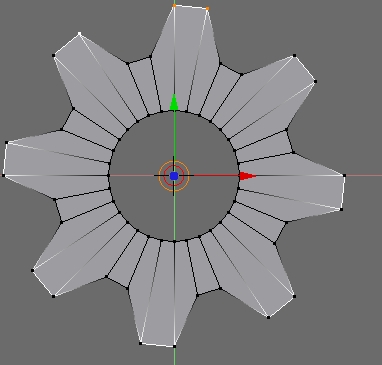
Klávesou A označíme všetky vertexy a znovu vyextrudujeme ako oblasť. vznikne nám malé ozubené koliesko, ktoré by sa malo nachádzať na každom oblúku.
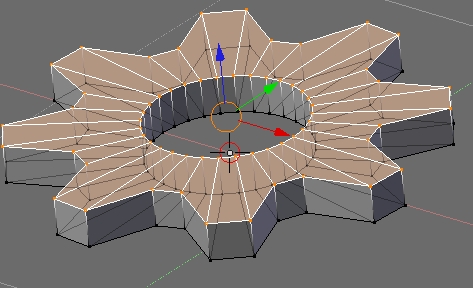
Prepneme sa do object módu stlačíme / a koliesko presunieme na oblúk.
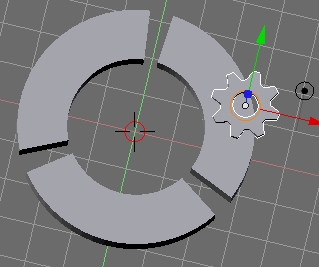
Logo je takmer hotové, už len treba naduplikovať ozubené kolieska aj na ostatné oblúky. Duplikácia v blenderi sa tvorí klávesovou skratkou Shift + D. Stačí mať označený objekt ktorý chcete zkopírovať, použiť klávesovú skratku a presunúť nový objekt na miesto. Takto by malo vyzerať naše logo teraz:
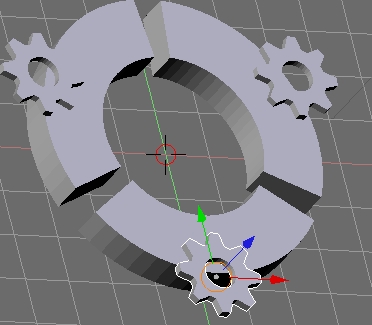
Ale aké je to logo bez farby? Pravým tlačidlom myši si zvolíme jeden oblúk. V menu Tieňovanie na ovládacom paneli (F5) vytvoríme nový materiál. Pridáme mu farbu s hexadecimálnym kódom 0077FD. Nasledujúci oblúk bude mať farbu s kódom 01009A a posledný bude nadobúdať hodnotu 6AB5F9. Všetko sú to odtiene modrej. V položke Mirror Transp nastavíme, aby mal materiál jemne sklenený efekt. Hodnoty zadáme následovne: Zapneme Ray Transp, IOR : 1.70, Fresnel : 2.15, Fac : 1.25 a Depht : 6.

Týmto sme nastavili priesvitnosť objektu. V položke Shaders Nastavíme ref : 1.OO a zapneme TraShadow. Teraz už objekt vrhá aj priesvitný tieň. Materiál pre ozubené kolieska stačí vybrať z roletkového menu, pretože použieme materiály ktoré sme si už vytvorili. Logo by zatial malo vyzerať takto:
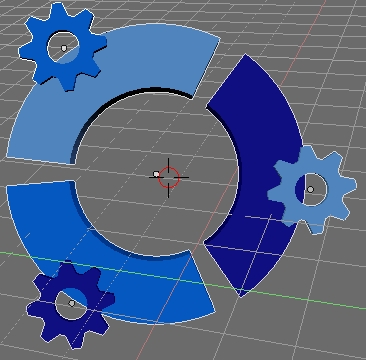
Do scény si vložíme text (space->pridať->text). Prepneme sa do Edit módu, zmažeme pôvodný text a napíšeme vlastný. Ja som zvolil Kubuntu 8.10, keď že je to posledná verzia. Prepneme sa späť do Object módu. Možnosti pre úpravu textu nájdeme na paneli editácia (F9). Tu si môžeme nastaviť typ písma, veľkosť či šírka rozostúpenia písmen. Nám stačí nastaviť Extrude na 0.200 v položke Krivky a plochy a pridať ľubovoľnú farbu v materiálových možnostiach

Teraz už len zmeníme farbu pozadia na bielu v položke Prostredie a obrázok môžeme nechať vyrenderovať. Po vyrenderovaní obrázok stačí uložiť (F3). Výsledný blend súbor si môžete stiahnuť tu.
Naše logo :
V následujúcom dieli si ukážeme ako nasimulovať kvapaliny v blenderi.

Podla mna nemá zmysel opisovať pokročilé funkcie Blenderu, ako je fluid simulation, cloth, soft body, atd., kým čitateľ nemá aspoň základné znalosti v uvedených oblastiach. Skôr ako pri 10tom diele by som fluid simulation určite ešte nerozoberal...
presny strucny popis s grafickym sprievodom a pekny vysledok!
rychlejsi spad mi vyhovuje, aj ked som totalny zaciatocnik, zaklady sa daju najst hocikde, nazorne vysvetlene zlozite funkcie (takimto sposobom) zriedka.
jedina vec co by sa dala vytknut je ta slovencina miesto ang.
.. a este mi napadlo ze by sa mozno hodilo vysvetlovat jednotlive funkcie (napriklad pri materialoch [IOR,depth,..])
dúfam ze pokracovanie sa chysta ;)
drzim palce!!